اپنے Raspberry Pi ٹرمینل کو براؤزر پر شیئر کرنا چاہتے ہیں؟ انسٹال کریں۔ ttyd . یہ ایک اوپن سورس پروگرام ہے جو صارفین کو براؤزر پر لینکس ٹرمینل تک رسائی کے قابل بناتا ہے۔ اس طرح، یہ دوسرے صارفین کے لیے سسٹم آئی پی ایڈریس کا استعمال کرتے ہوئے دور دراز کے مقام سے ٹرمینل تک رسائی کا موقع کھول سکتا ہے۔
سیٹ اپ اور استعمال کرنے کا طریقہ سیکھنے کے لیے اس ٹیوٹوریل پر عمل کریں۔ ttyd اپنے Raspberry Pi کو اپنے براؤزر سے قابل رسائی بنانے کے لیے۔
ttyd کا استعمال کرتے ہوئے اپنے Raspberry Pi ٹرمینل کو براؤزر پر شیئر کریں۔
انسٹال کرنے اور استعمال کرنے کے لیے ttyd اپنے Raspberry Pi سسٹم پر، ذیل میں فراہم کردہ مرحلہ وار ہدایات پر عمل کریں:
مرحلہ نمبر 1 : انسٹال کرنے سے پہلے ttyd Raspberry Pi پر، یقینی بنائیں کہ سسٹم پر مطلوبہ پیکجز اپ ڈیٹ ہیں۔
sudo مناسب اپ ڈیٹ
مرحلہ 2 : پھر درج ذیل کمانڈ سے Raspberry Pi پر کچھ انحصار انسٹال کریں:
sudo apt-get انسٹال کریں۔ تعمیر ضروری cmake گٹ libjson-c-dev libwebsockets-dev
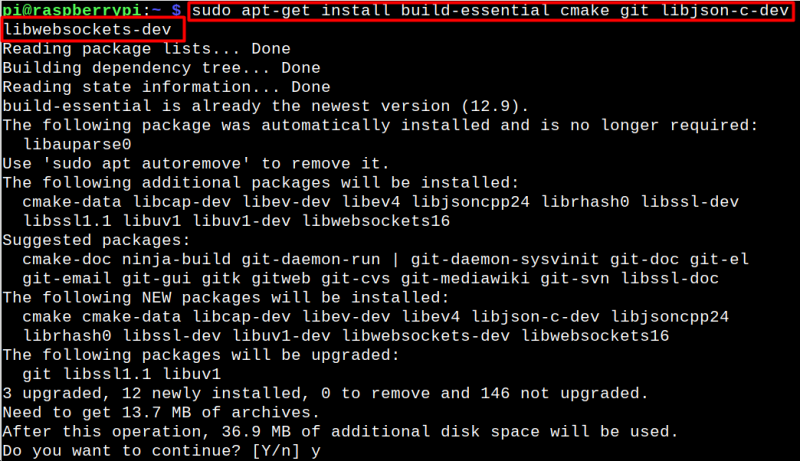 مرحلہ 3 : اب کاپی کرنے کے لیے درج ذیل کمانڈ کا استعمال کریں۔ ttyd GitHub ویب سائٹ سے سورس فائلیں اسے Raspberry Pi سسٹم پر محفوظ کریں:
مرحلہ 3 : اب کاپی کرنے کے لیے درج ذیل کمانڈ کا استعمال کریں۔ ttyd GitHub ویب سائٹ سے سورس فائلیں اسے Raspberry Pi سسٹم پر محفوظ کریں:
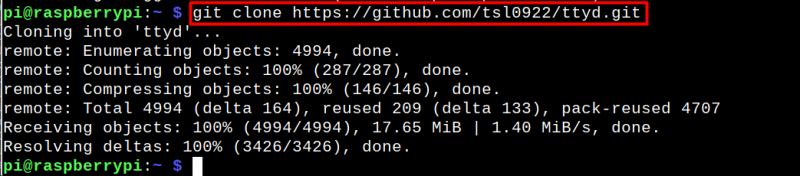
مرحلہ 4 : ڈاؤن لوڈ کرنے کے بعد، تک رسائی کے لیے نیچے دی گئی کمانڈ کا استعمال کریں۔ ttyd ماخذ ڈائریکٹری:
سی ڈی ttydمرحلہ 5 : پھر اندر ایک بلڈ ڈائرکٹری بنائیں ttyd سورس ڈائرکٹری میں جائیں اور درج ذیل کمانڈ سے اس پر جائیں:
mkdir تعمیر && سی ڈی تعمیرمرحلہ 6 : بلڈ ڈائرکٹری کے اندر، چلائیں۔ cmake انسٹال کرنے کے لیے درکار پیکجز بنانے کا حکم ttyd راسبیری پائی پر۔
cmake .. 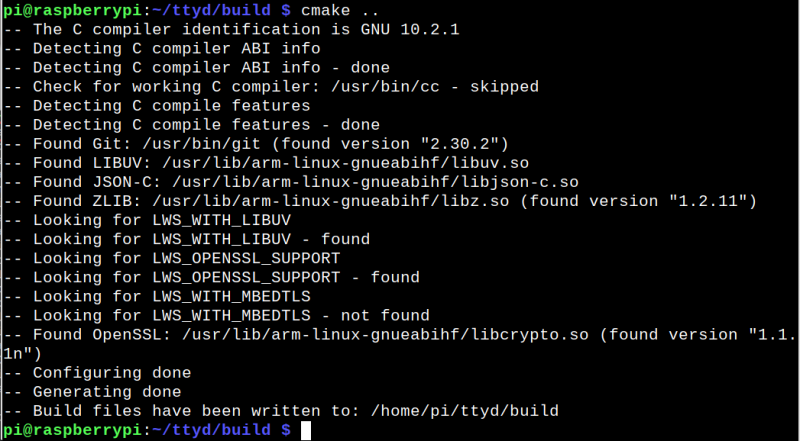
مرحلہ 7 : اب، Raspberry Pi پر ttyd انسٹالیشن کرنے کے لیے، سسٹم پر میک اینڈ میک انسٹال کمانڈ چلائیں۔
sudo بنانا && sudo بنانا انسٹال کریں 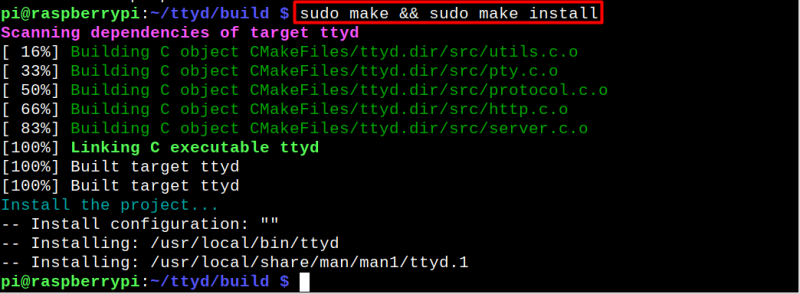
مرحلہ 8 : اس کی تصدیق کے لیے کمانڈ چلائیں۔ ttyd سسٹم پر کامیابی سے انسٹال ہو گیا ہے۔
ttyd --ورژن 
مرحلہ 9 : انسٹالیشن مکمل ہونے کے بعد، آپ اسے چلا سکتے ہیں۔ ttyd درج ذیل کمانڈ سے ٹرمینل پر ڈیمون:
ttyd -p 8080 bash 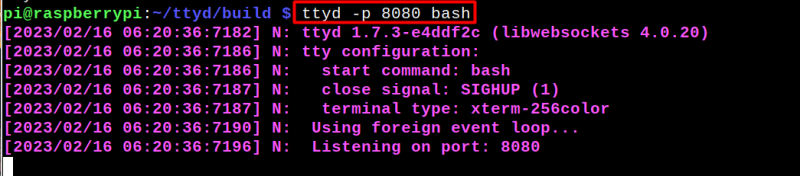
نوٹ : اگر آپ مندرجہ بالا کمانڈ کو sudo کے ساتھ چلاتے ہیں، تو آپ کو براؤزر پر روٹ مراعات تک رسائی حاصل ہوگی۔
مرحلہ 10 : مندرجہ بالا کمانڈ کے نفاذ کے بعد، آپ کسی بھی ویب براؤزر سے اپنے Raspberry Pi کے IP ایڈریس پر جا کر اپنے Raspberry Pi ٹرمینل تک رسائی حاصل کر سکتے ہیں ( hostname -I کمانڈ کے ذریعے تلاش کریں۔ ) اور پورٹ نمبر جو آپ نے پہلے بیان کیا تھا۔
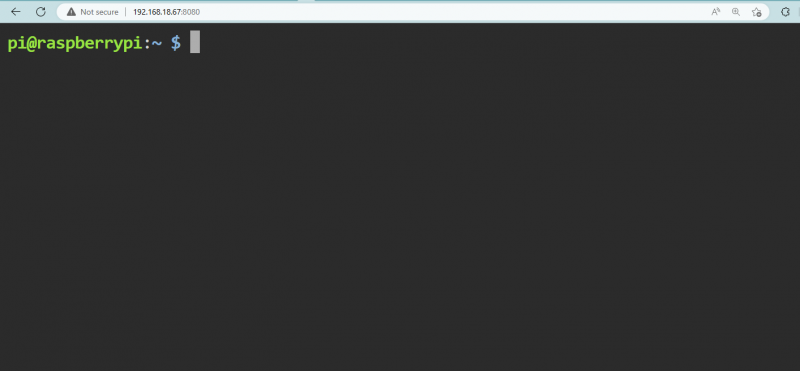
ہر حکم جو آپ چاہتے ہیں اب براہ راست آپ کے براؤزر سے عمل میں لایا جا سکتا ہے۔
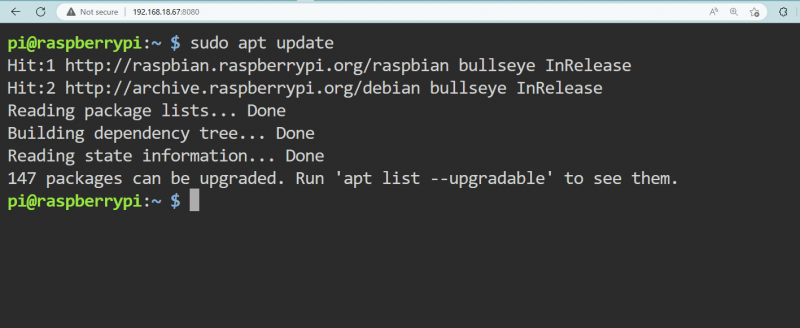
نتیجہ
اپنے Raspberry Pi ٹرمینل تک ریموٹ رسائی کے لیے، ttyd ایک شاندار افادیت ہے. سب سے پہلے، آپ کو 'کا استعمال کرتے ہوئے سورس فائل کو ڈاؤن لوڈ کرنا ہوگا۔ گٹ ' کمانڈ. پھر ttyd سورس ڈائرکٹری کے اندر، ایک بلڈ ڈائرکٹری بنائیں اور 'کے ذریعے پیکجز بنائیں۔ cmake .. ' کمانڈ. اس کے بعد چلائیں ' بنانا 'اور' انسٹال کریں ' کو مکمل کرنے کا حکم ttyd تنصیب پھر ویب پر ٹرمینل تک رسائی کے لیے، ٹرمینل پر ttyd ڈیمون چلائیں اور کسی بھی براؤزر پر ٹرمینل کھولنے کے لیے Raspberry Pi IP ایڈریس استعمال کریں۔